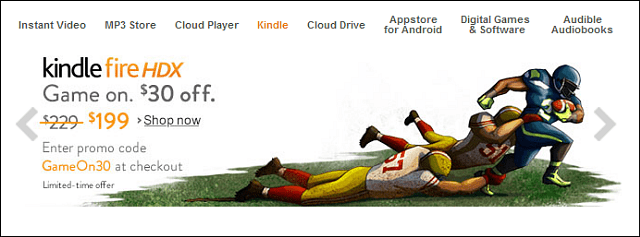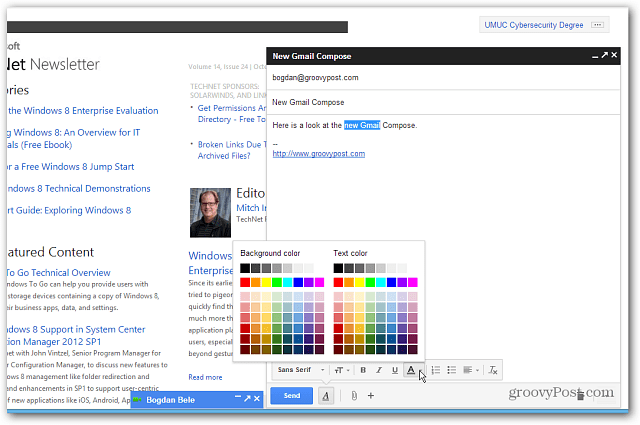Jak snadno přepínat mezi uživatelskými účty Windows 10
Microsoft Windows 10 Hrdina / / March 17, 2020
Poslední aktualizace dne

Systém Windows 10 má vestavěnou funkci Rychlé přepínání uživatelů, která usnadňuje přepínání uživatelských účtů, aniž by bylo nutné se neustále odhlašovat.
Pokud máte doma sdílený počítač, je to dobrý nápad vytvořit uživatelský účet pro každou osobu. Díky individuálním uživatelským účtům si může každý uchovat vaše soubory, aplikace, plochu a nastavení tak, jak chtějí. A mohou nastat situace, kdy musíte zůstat přihlášeni, zatímco jiná osoba něco zkontroluje na svém účtu. Systém Windows 10 má vestavěnou funkci Rychlé přepínání uživatelů, která usnadňuje změnu uživatelských účtů bez nutnosti uzavírat aplikace a odhlásit se.
Rychlé přepínání uživatelů Windows 10
Nejběžnějším způsobem přepnutí na jiného uživatele je použití nabídky Start. Stačí stisknout klávesu Windows a poté kliknout na ikonu uživatele na levé straně. Poté vyberte uživatelský účet druhé osoby. Poté se samozřejmě objeví jejich přihlašovací obrazovka a budou se muset přihlásit pomocí svých přihlašovacích údajů. K návratu na váš účet mohou použít stejný postup.
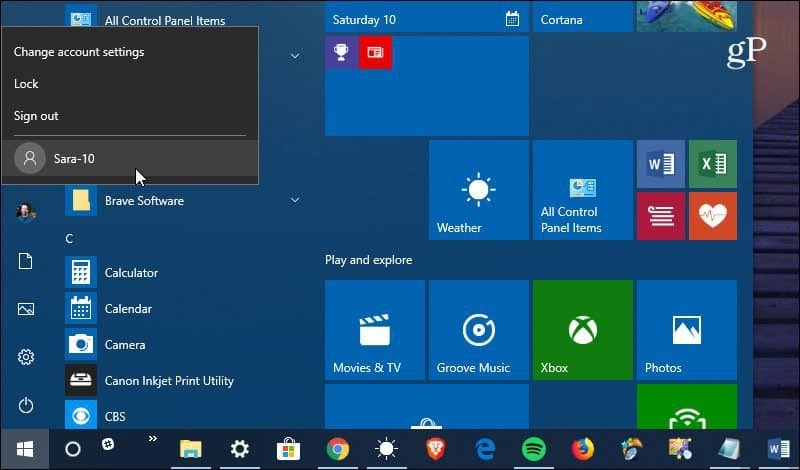
Dalším způsobem přepínání účtů je použití klávesové zkratky staré školy Alt + F4. Pokud jste už mnoho generací uživatelů systému Windows, víte, že lze použít klávesovou zkratku Vypnutí systému Windows 10. Ve skutečnosti to bylo užitečné klávesová zkratka pro Windows 8 při prvním spuštění. Pokud si vzpomínáte na toto fiasko, když na ploše neměla nabídka Start (povzdech)... ale odbočuji. Bít Alt + F4 vám poskytuje přístup k možnostem napájení i k Přepnout uživatele.
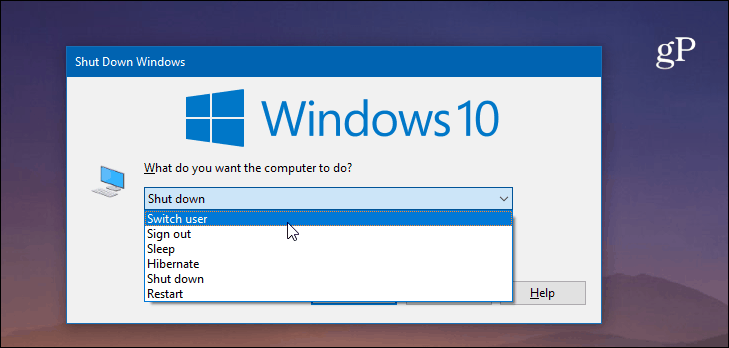
Jak je tomu u většiny věcí ve Windows, existuje několik způsobů, jak změnit uživatelské účty. Stojí za zmínku, že můžete také použít Klávesa Windows + L zamknout počítač. Na přihlašovací obrazovce uvidíte další uživatelské účty a můžete jít do jednoho z nich. Nebo můžete přepnout uživatele z obrazovky zabezpečení zasažením Ctrl + Alt + Delete.
Pokud jde o uživatelské účty, je zde také několik dalších věcí, které byste měli mít na paměti. Účet každé osoby bude zdanit prostředky vašeho počítače. Pokud na druhém účtu běží intenzivní proces aplikace nebo pozadí, který například zabírá mnoho cyklů RAM a CPU, může být vaše relace pomalejší. Funkce Rychlé přepínání uživatelů bude fungovat pro uživatele, kteří jsou přihlášeni pomocí účtu Microsoft nebo Místní účet.
Další informace o uživatelských účtech naleznete v našem průvodci vytvářet uživatelské účty a spravovat oprávnění v systému Windows 10.